教程网首页 > 百科教程 > AI教程 》 ai设计舒适的针织文字效果
ai设计舒适的针织文字效果
效果图:

第1步:
用椭圆工具绘制一个简单的椭圆形。
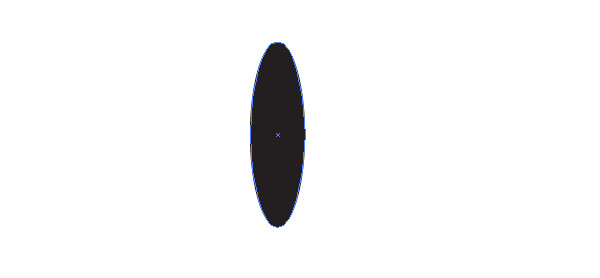
第2步
转到对象>路径>偏移路径并输入一个负数抵消了椭圆形的路径。在-5点输入。输入的数量将取决于椭圆的大小。注意预览,以确定最适合的文档。
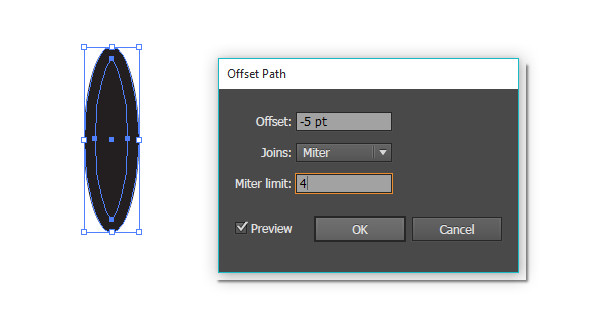
第3步
选择每个椭圆形,有两个对方内线,并应用相同的色调不同的色调。选择了红色(#ec1c24)和暗红色(#be1e2d)。把两个椭圆组在一起。
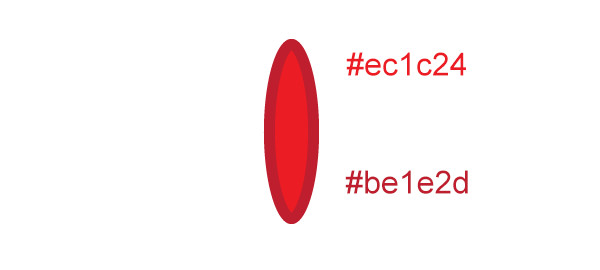
第4步
复制与椭圆组粘贴,旋转,调整在一个若隐若现的V形成位置。
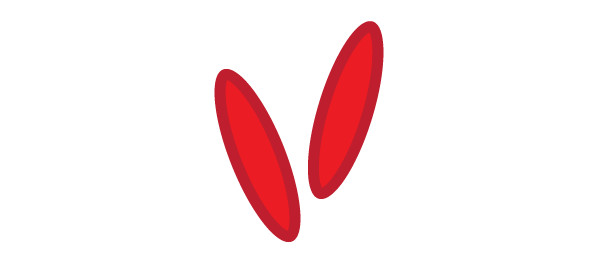
第5步
在画板画一个大红色的长方形。在外观面板上先填充形状。
选择两个椭圆组,去影响>变换和扭曲>变换为Ⅴ族向右移动。输入15-20份并开始滑动的水平移动滑块在右边。
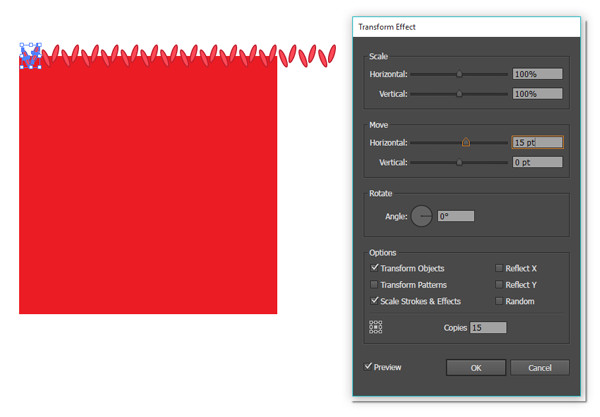
第6步
应用第二变换的效果。垂直移动的副本。选择20个拷贝和移动垂直滑块向右20分。
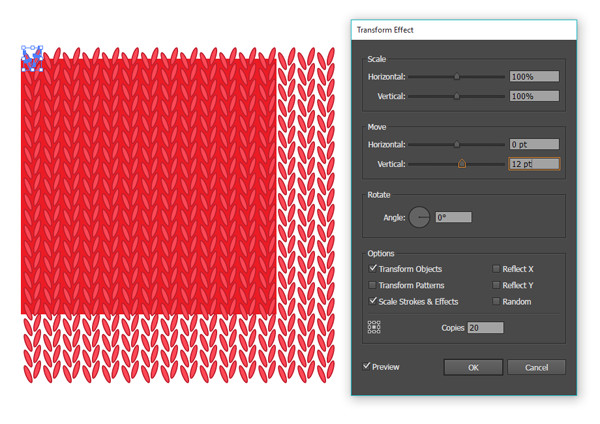
第7步
编织形状的特写为止。如果添加了几个微小的淡红色/白色椭圆形至原来的两个椭圆组的中心,增加亮点整个移动效果。确信有四个椭圆在每个总“十字绣”。
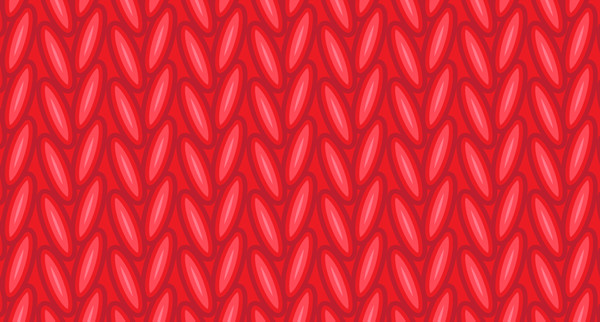
第8步
选择十字绣组,并打开模式选项面板。保持在默认网格瓷砖类型。确保既不尺寸瓷砖艺术也将与艺术砖被选中。
为了缩小差距,使宽度企及的高度,尽你的能力。调整的高度和宽度,以使图案片坐彼此相邻对交叠。
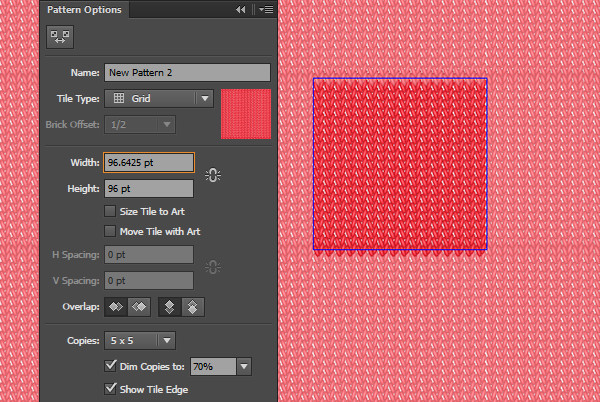
第9步
绘制简单的形状,像一个矩形。在外观面板,应用属性:
填写: 针织图案
填写: 红
行程: 深红,2磅重,圆帽和角落
行程: 红色,3磅重,圆帽和角落
确保笔画在两个填充下面。添加阴影效果。
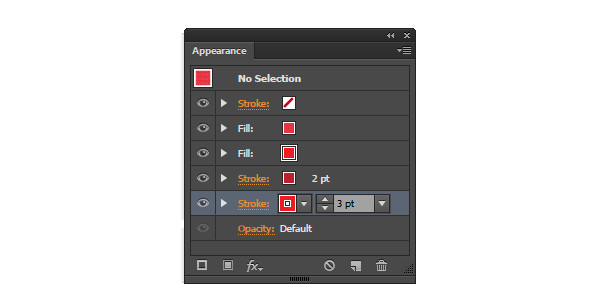
第10步
在外观面板,去影响>风格化>阴影,并添加具有属性阴影效果:
模式: 正片叠底
不透明度: 30%
X偏移: 1磅
Y偏移: 1磅
模糊: 2磅
颜色: 暗红
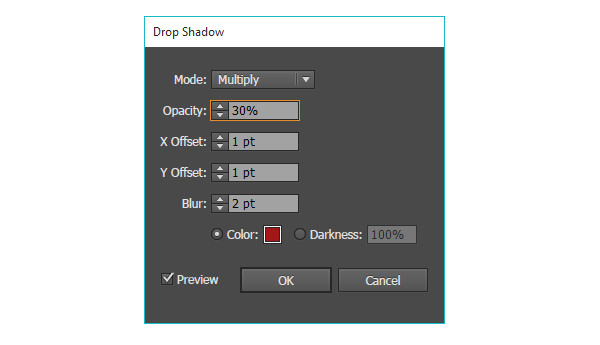
第11步
在图形样式面板中,选择应用所有这些属性的矩形,并用它创建一个新的图形样式。
使用文字工具,选择一个写出来温馨,烤面包字一样舒适和可爱的字体。应用所制作的新图形样式。


ai设计舒适的针织文字效果相关文章:
无相关信息扫一扫手机观看!

最新更新的教程榜单
- ai制作超酷立体线条文字03-08
- ai制作抽象图案背景教程03-08
- ai快速制作漂亮环形拼图效果海报03-08
- ai绘制漂亮写实奶酪03-08
- ai画笔工具打造铁链效果03-08
- ai自定义画笔制作毛线球03-08
- ai绘制漂亮卡通铅笔03-08
- ai中剪切蒙版的抠图方法03-08
- ai打造唯美科技感炫光教程03-08
- ai绘制写实运动鞋03-08
- ai绘制一个高科技电源按钮03-08
- AI混合模式制作名片03-08
- AI制作SVG圣诞袜字体图标03-08
推荐的视频教程榜单
- ai里面怎么实线变虚线04-14
- Ai怎么自定义改变画板的背景颜色12-09
- ai如何把字体变形01-29
- AI怎么给图片加上水印03-13
- Illustrator怎么修改pdf文件04-14
- ai怎么复制05-10
- ai怎么调整画布尺寸04-04
- ai设计教程04-04
- illustrator怎么剪切路径04-14
- Illustrator实时描摹的方法04-14
- AI制作简单的旋转酷炫背景04-04
- illustrator怎么制作表格04-04
- AI怎么给图形重合部分填充颜色04-14

















